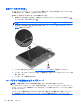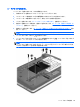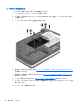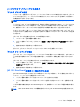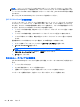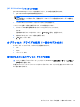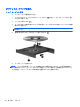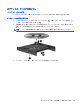HP Notebook Computer User Guide-Windows 8
ハードドライブ パフォーマンスの向上
[ディスク デフラグ]の使用
コンピューターを使用しているうちに、ハードドライブ上のファイルが断片化されてきます。[ディス
ク デフラグ]を行うと、ハードドライブ上の断片化したファイルやフォルダーを集めてより効率よく
作業を実行できるようになります。
注記: SSD(Solid State Drive)では、[ディスク デフラグ]を実行する必要はありません。
いったん[ディスク デフラグ]を開始すれば、動作中に操作する必要はありません。ハードドライブの
サイズと断片化したファイルの数によっては、完了まで 1 時間以上かかることがあります。そのた
め、夜間やコンピューターにアクセスする必要のない時間帯に実行することをおすすめします。
少なくとも 1 か月に 1 度、ハードドライブのデフラグを行うことをおすすめします。[ディスク デフ
ラグ]は 1 か月に 1 度実行するように設定できますが、手動でいつでもコンピューターのデフラグを実
行できます。
[ディスク デフラグ]を実行するには、以下の操作を行います。
1. コンピューターを外部電源に接続します。
2. スタート画面で「ディスク」と入力して、[設定]→[ドライブのデフラグと最適化]の順に選択し
ます。
3. 画面に表示される説明に沿って操作します。
詳しくは、[ディスク デフラグ ツール]ソフトウェアのヘルプを参照してください。
[ディスク クリーンアップ]の使用
[ディスク クリーンアップ]を行うと、ハードドライブ上の不要なファイルが検出され、それらのファ
イルが安全に削除されてディスクの空き領域が増し、より効率よく作業を実行できるようになりま
す。
[ディスク クリーンアップ]を実行するには、以下の操作を行います。
1. スタート画面で「ディスク」と入力して、[設定]→[不要なファイルを削除してディスク領域を
解放する]の順に選択します。
2. 画面に表示される説明に沿って操作します。
[HP 3D DriveGuard]の使用(一部のモデルのみ)
[HP 3D DriveGuard]は、以下のどちらかの場合にドライブを一時停止し、データ要求を中止すること
によって、ハードドライブを保護するシステムです。
●
バッテリ電源で動作しているときにコンピューターを落下させた場合
●
バッテリ電源で動作しているときにディスプレイを閉じた状態でコンピューターを移動した場
合
これらの動作の実行後は[HP 3D DriveGuard]によって、短時間でハードドライブが通常の動作に戻り
ます。
注記: SSD(Solid State Drive)には駆動部品がないため、[HP 3D DriveGuard]は必要ありません。
ハードドライブの使用
55